启用辅助功能。
Mac 可为每位用户提供关于视觉、听觉、活动能力、学习和读写需求的支持。内置的功能可协助学员专注于任务,聆听屏幕上所示内容的描述,或是放大其他人说话的声音等等。
Mac 可为每位用户提供关于视觉、听觉、活动能力、学习和读写需求的支持。内置的功能可协助学员专注于任务,聆听屏幕上所示内容的描述,或是放大其他人说话的声音等等。
打开“系统偏好设置”中的辅助功能设置。选择 > “系统设置”,然后点按边栏中的“辅助功能”。
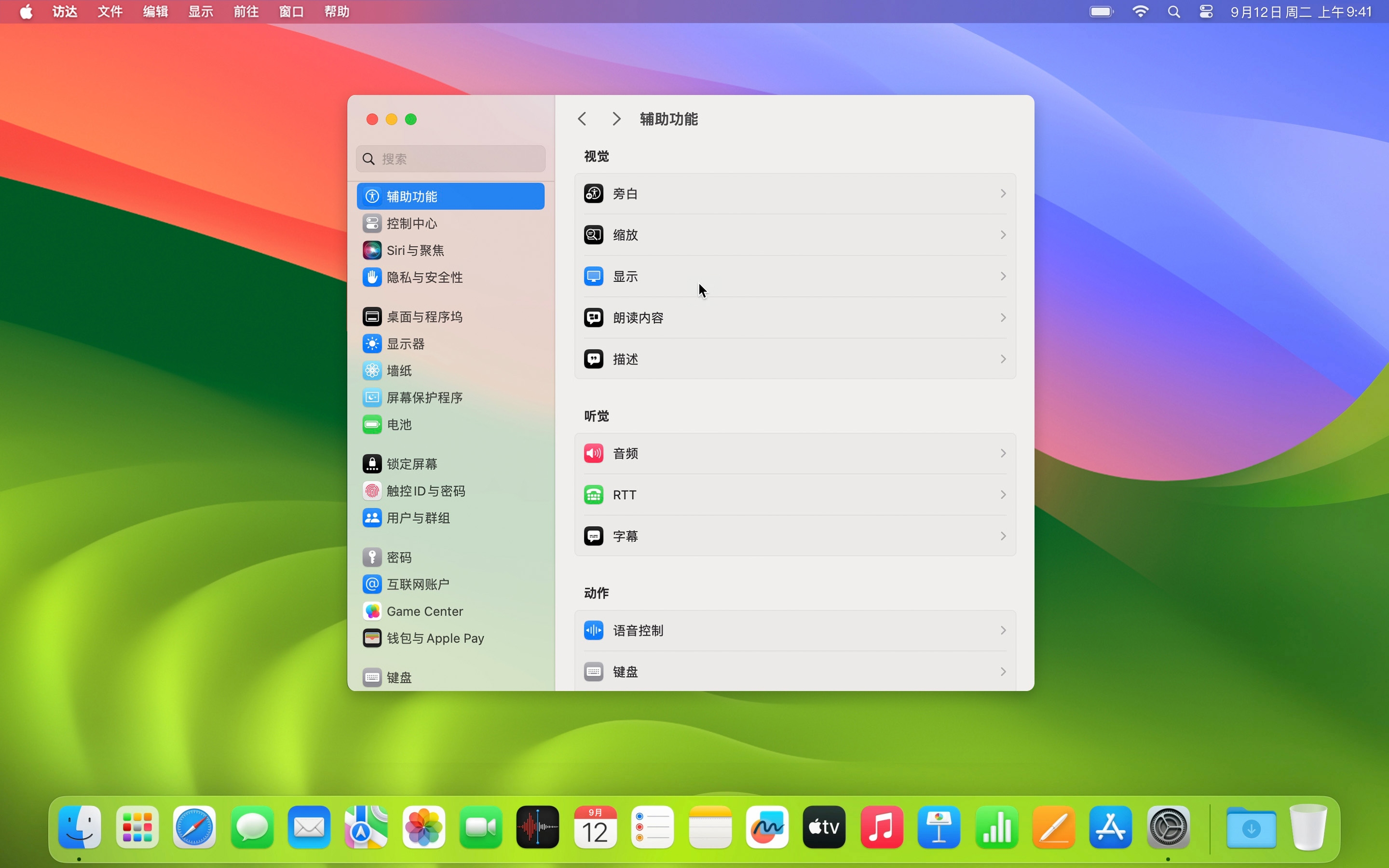
放大指针。点按右侧的“显示”,然后向下滚动找到指针设置。拖动指针大小滑块以调大指针大小,然后点按“返回”。
打开屏幕缩放功能。点按“缩放”,然后打开“配合修饰键使用滚动手势来缩放”。
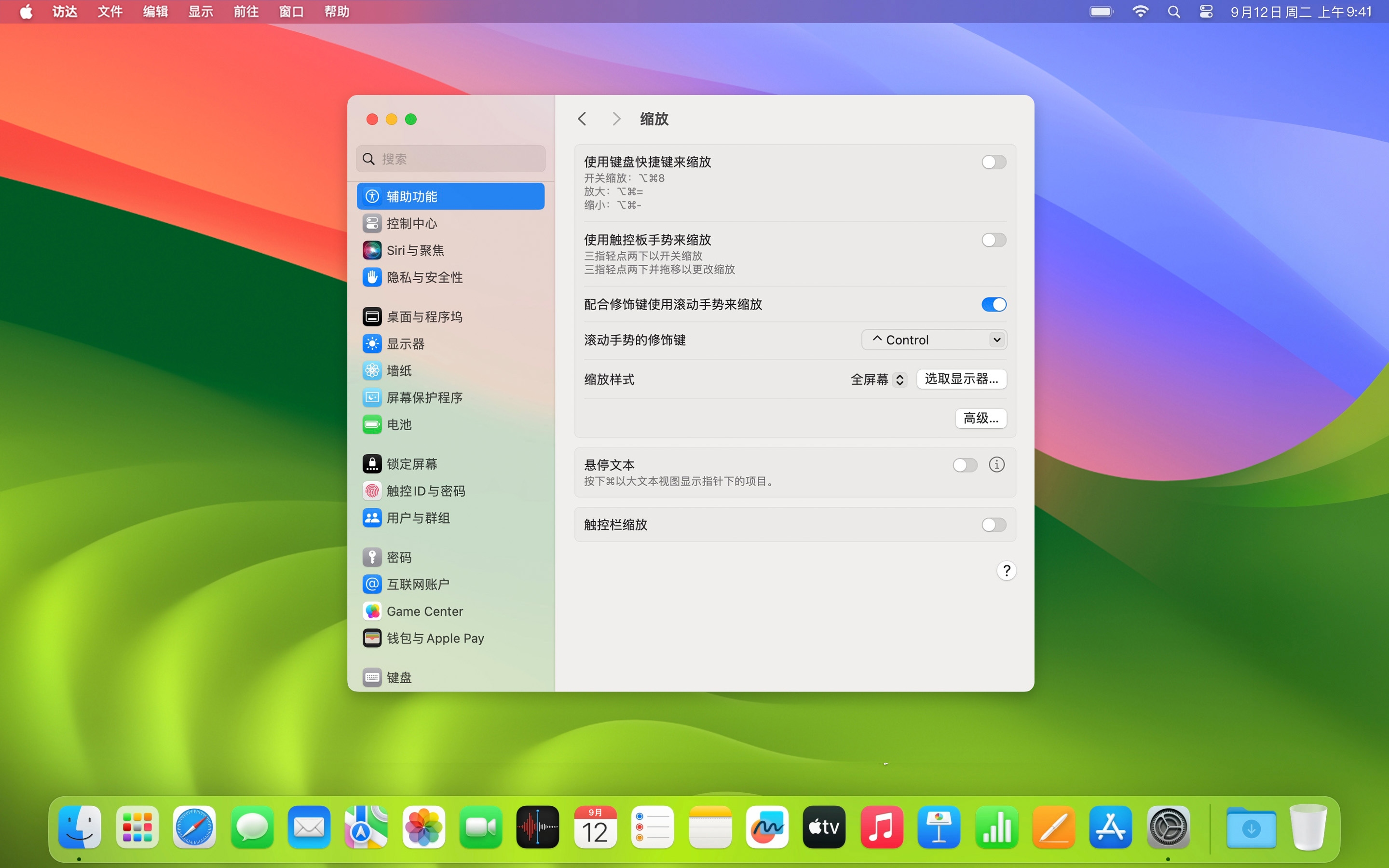
缩放屏幕。按住 Control 键,然后在触控板上两指向上或向下滚动,或者在妙控鼠标上单指向上或向下滚动。
打开某些语音设置。点按“朗读内容”,然后打开“朗读所选项”。点按“信息”按钮 ,选择键盘快捷键。
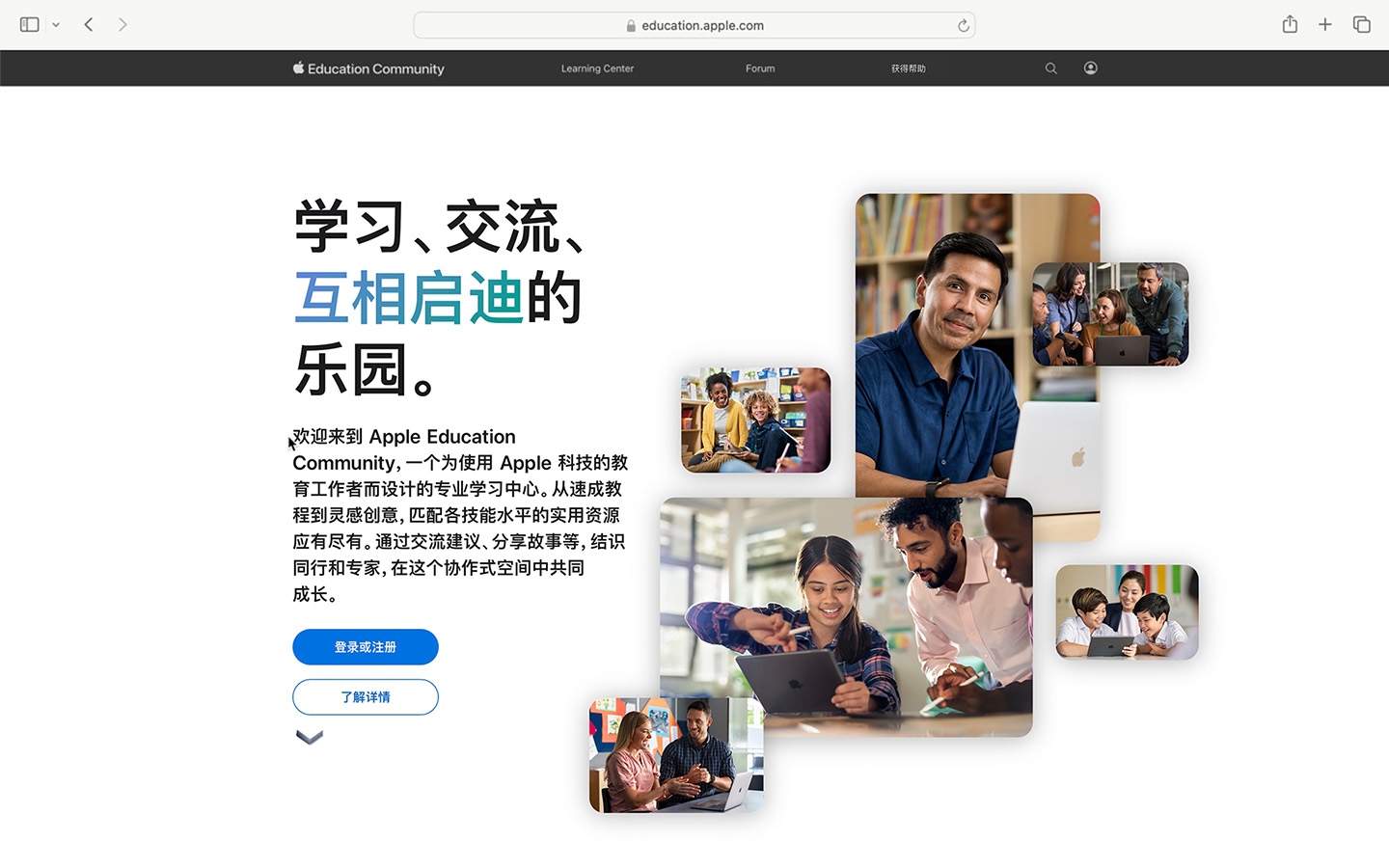
聆听所选文本。高亮显示任意文稿或网页中的一句话,然后按下 Option‑Esc 键来让系统为你朗读所选文本。你可以在“朗读内容”设置中更改 Option‑Esc 组合键。
返回“辅助功能”面板中的“朗读内容”设置。使用控件来选取其他系统语音并调整语速。
支持新的读写技能。使用“旁白”,可以让 Mac 在显示旁白光标所圈出字词的同时朗读这些字词。
使用 Siri 快速打开或关闭各种辅助功能。比如,你可以说“嘿Siri,打开‘旁白’”。
指向 Apple Education Community 中这个页面的链接已拷贝至剪贴板。